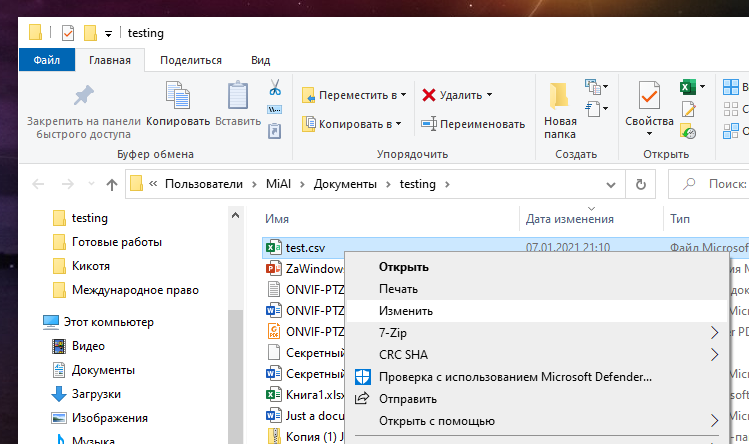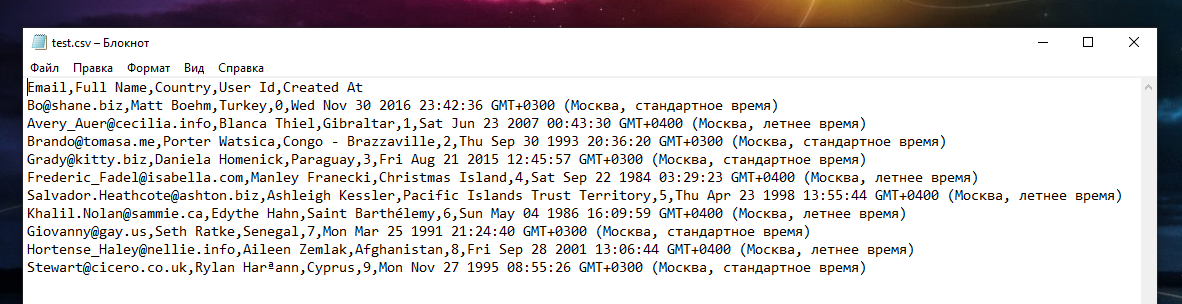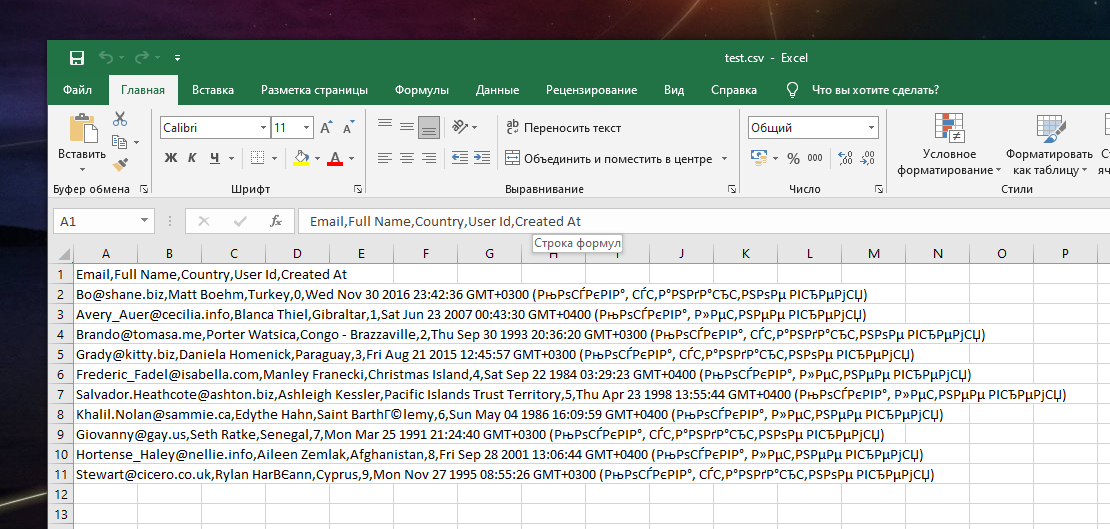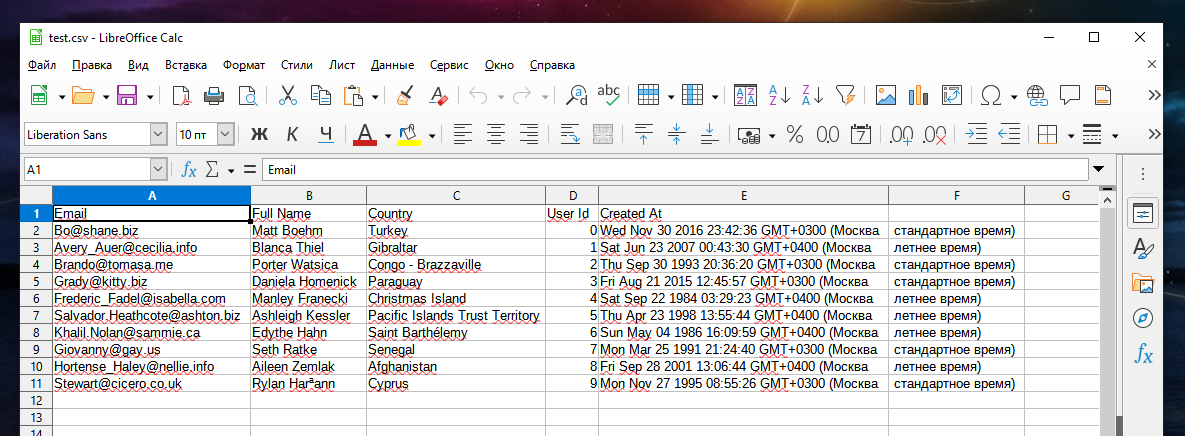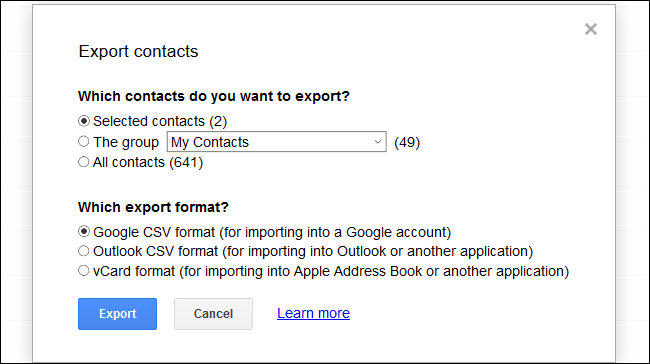Файл со значениями, разделёнными запятыми (CSV) — это простой текстовый файл, содержащий список данных. Эти файлы часто используются для обмена данными между разными приложениями. Например, базы данных и менеджеры контактов часто поддерживают файлы CSV.
Эти файлы иногда могут называться файлами с разделителями-символами или файлами с разделителями-запятыми. В основном они используют запятую для разделения (или отделения) данных, но иногда используют другие символы, например точки с запятой. Идея состоит в том, что вы можете экспортировать сложные данные из одного приложения в файл CSV, а затем импортировать данные из этого файла CSV в другое приложение.
Структура файла CSV
CSV-файл имеет довольно простую структуру. Это список данных, разделённых запятыми. Например, предположим, что у вас есть несколько контактов в диспетчере контактов, и вы экспортируете их в виде файла CSV. Вы получите файл с таким текстом:
Email,Full Name,Country,User Id,Created At Bo@shane.biz,Matt Boehm,Turkey,0,Wed Nov 30 2016 23:42:36 GMT+0300 (Москва, стандартное время) Avery_Auer@cecilia.info,Blanca Thiel,Gibraltar,1,Sat Jun 23 2007 00:43:30 GMT+0400 (Москва, летнее время)
Это всё, чем является файл CSV. Они могут быть более сложными и содержать тысячи строк, больше записей в каждой строке или длинные строки текста. Некоторые файлы CSV могут даже не иметь заголовков вверху, а некоторые могут использовать кавычки, чтобы окружить каждый бит данных, но в целом это простой формат.
Эта простота — полезная особенность. Файлы CSV предназначены для простого экспорта данных и импорта их в другие программы. Полученные данные удобочитаемы и могут быть легко просмотрены с помощью текстового редактора, такого как Блокнот, или программы для работы с электронными таблицами, например Microsoft Excel или LibreOffice Calc.
Как просмотреть файл CSV в текстовом редакторе
Чтобы просмотреть содержимое файла CSV в Блокноте, щёлкните его правой кнопкой мыши в проводнике или проводнике Windows и выберите команду «Изменить».
У Блокнота могут возникнуть проблемы с открытием файла CSV, если он очень большой. В этом случае мы рекомендуем вам использовать более мощный редактор текстовых файлов, например Notepad++. Чтобы просмотреть CSV-файл в Notepad++ после его установки, щёлкните CSV-файл правой кнопкой мыши и выберите команду «Редактировать с помощью Notepad++».
Вы увидите список данных в виде простого текста в файле CSV. Например, если файл CSV был экспортирован из программы контактов, вы бы увидели здесь информацию о каждом контакте. Если он был экспортирован из менеджера паролей, такого как LastPass, вы увидите здесь разные записи для входа на сайт в отдельной строке.
В Блокноте функция «Перенос слов» может затруднить чтение данных. Щёлкните «Формат» → «Перенос по словам», чтобы отключить его и оставить каждую строку данных на отдельной строке для удобства чтения. Вам нужно будет прокрутить по горизонтали, чтобы прочитать полные строки.
Как открыть файл CSV в программе для работы с электронными таблицами
Вы также можете открывать файлы CSV в программах для работы с электронными таблицами, что упрощает их чтение. Например, если на вашем компьютере установлен Microsoft Excel, вы можете просто дважды щёлкнуть файл .csv, чтобы открыть его в Excel по умолчанию. Если он не открывается в Excel, вы можете щёлкнуть файл CSV правой кнопкой мыши и выбрать «Открыть с помощью → Excel».
Если у вас нет Excel, вы можете загрузить файл в сервис, например Google Таблицы, или установить бесплатный офисный пакет, например LibreOffice Calc, для его просмотра.
Excel и другие программы для работы с электронными таблицами представляют содержимое файла .CSV, как если бы это была электронная таблица, с сортировкой по столбцам.
Как импортировать файл CSV в приложение
Если вы просто хотите просмотреть содержимое файла CSV или работать с ним как с таблицей, то вам достаточно открыть этот файл как это показано выше. Однако многие файлы CSV предназначены для импорта в другие программы. Вы можете экспортировать свои контакты из Google Contacts, ваши сохранённые пароли из LastPass или большой объем данных из программы базы данных. Полученные файлы CSV можно затем импортировать в приложения, поддерживающие этот тип данных.
В зависимости от приложения, из которого вы экспортируете данные, вам может потребоваться выбрать подходящий формат CSV для целевого приложения. Например, Google Контакты могут экспортировать контакты в форматы Google CSV (для Google Контакты) или Outlook CSV (для Microsoft Outlook). В любом случае вы получаете файл CSV, содержащий данные, но он организован немного иначе.
В соответствующем приложении найдите параметр «Импорт» или «Импорт CSV», который позволяет выбрать файл CSV для импорта. Например, в Microsoft Outlook вы можете нажать «Файл» → «Открыть и экспортировать» → «Импорт/экспорт» → «Импорт из другой программы» или «Файл» → «Значения, разделённые запятыми», чтобы импортировать контакты из файла CSV.
Файлы CSV — это то, о чём большинству людей никогда не нужно беспокоиться. Но если вам когда-либо требовалось передать информацию из одного приложения в другое, они существуют для этого.
Связанные статьи:
- Как объединить содержимое ячеек в Excel и Calc (87.9%)
- Все «подсказки дня» LibreOffice (31.2%)
- Как вставить музыкальные символы в Writer (LibreOffice) (31.2%)
- Как сделать блок-схему или чертёж (31.2%)
- Как установить пароль на документ LibreOffice (Writer) (31.2%)
- Изнашиваются ли графические процессоры при интенсивном использовании? (RANDOM - 1.1%)